Guide de l’utilisateur de Keynote pour l’iPad
- Bienvenue
-
- Introduction à Keynote
- Introduction aux images, aux graphiques et à d’autres objets
- Créer une première présentation
- Ouvrir une présentation
- Enregistrer une présentation et lui attribuer un nom
- Rechercher une présentation
- Imprimer une présentation
- Copier du texte et des objets entre des apps
- Gestes de base sur l’écran tactile
- Utiliser l’Apple Pencil avec Keynote
- Créer une présentation à l’aide de VoiceOver
-
- Ajouter ou supprimer des diapositives
- Modifier la taille de la diapositive
- Modifier l’arrière-plan d’une diapositive
- Ajouter une bordure autour d’une diapositive
- Afficher ou masquer les paramètres fictifs de texte
- Afficher ou masquer les numéros de diapositives
- Appliquer une disposition de diapositive
- Ajouter et modifier des dispositions de diapositive
- Modifier un thème
-
- Faire une présentation sur votre iPad
- Présenter sur un écran séparé
- Présenter sur iPad sur Internet
- Utiliser une télécommande
- Lire un diaporama avec plusieurs présentateurs
- Présentations automatiques ou interactives
- Ajouter et afficher des notes du présentateur
- Tester la présentation sur votre appareil
- Lire une présentation enregistrée
-
- Envoyer une présentation
- Introduction à la collaboration
- Inviter d’autres personnes à collaborer
- Collaborer sur une présentation partagée
- Modifier les réglages d’une présentation partagée
- Arrêter de partager une présentation
- Dossiers partagés et collaboration
- Utiliser Box pour collaborer
- Créer un GIF animé
- Publier votre présentation dans un blogue
- Copyright
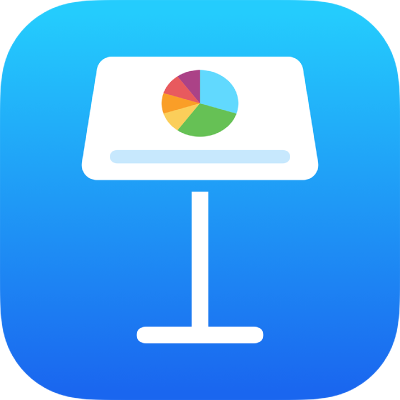
Mettre des caractères en exposant ou en indice dans Keynote sur iPad
Vous pouvez élever ou abaisser du texte par rapport au texte situé juste à côté en le mettant en exposant ou en indice. Vous pouvez également définir une préférence pour transformer automatiquement les suffixes numériques (comme er et e) en exposants.
Changer la ligne de base des caractères
Sélectionnez le texte à modifier, puis touchez
 .
.Touchez
 dans la section Police des commandes.
dans la section Police des commandes.Si les commandes de texte ne s’affichent pas, touchez Texte ou Cellule.
Touchez une option de ligne de base.
Transformer les suffixes numériques en exposants pendant que vous tapez
Vous pouvez configurer Keynote de façon à transformer les suffixes numériques en exposants pendant que vous tapez.
Touchez
 en haut de l’écran.
en haut de l’écran.Touchez Correction automatique.
Activez Suffixes de nombre, puis touchez en dehors des commandes.
Lorsque ce réglage est activé et que vous ne souhaitez pas transformer un suffixe en exposant, modifiez manuellement la ligne de base de ce texte (reportez-vous à la tâche ci-dessus).